гҖҠAIеҲҶеүІдёӢж–№еҜ№иұЎгҖӢжҳҜдёҖзҜҮе…ідәҺIllustratorзҡ„еӯҰд№ ж•ҷзЁӢпјҢйҖҡиҝҮз®ҖеҚ•еҮ жӯҘе°ұиғҪе®һзҺ°ж•ҷзЁӢдёӯзҡ„ж•Ҳжһңеӣҫж•ҲжһңпјҢеҪ“然еҸӘеӯҰд№ иҝҷдёҖзӮ№пјҢ并дёҚиғҪе®Ңе…ЁжҺҢжҸЎIllustratorжҠҖе·§пјӣдҪ еҸҜд»ҘйҖҡиҝҮжӯӨеҠ ејәж“ҚдҪңе®һдҫӢпјҢеҲҶеүІе·Ҙе…·пјҢзӣҙзәҝе·Ҙе…·зӯүеӨҡз»ҙеәҰжЎҲдҫӢжҲ–е®һж“ҚжқҘиҝӣиЎҢжӣҙеӨҡзҡ„еӯҰд№ пјӣжӯӨж•ҷзЁӢжҳҜз”ұд№җи§ӮжҙҫеңЁ2021-12-15еҸ‘еёғзҡ„пјҢзӣ®еүҚдёәжӯўжӣҙиҺ·еҫ—дәҶ 0 дёӘиөһпјӣеҰӮжһңдҪ и§үеҫ—иҝҷдёӘиғҪеё®еҠ©еҲ°дҪ пјҢиғҪжҸҗеҚҮдҪ IllustratorжҠҖе·§пјӣиҜ·з»ҷд»–дёҖдёӘиөһеҗ§гҖӮ
aiеҰӮдҪ•еҲҶеүІдёӢйқўзҡ„еҜ№иұЎпјҹдёӢйқўе°ұз”ұеҢ—жһҒзҶҠзҙ жқҗеә“зҡ„е°Ҹзј–з»ҷеӨ§е®¶иҜҰз»Ҷзҡ„д»Ӣз»ҚдёҖдёӢaiеҲҶеүІеӣҫзҡ„дҪҝз”Ёж–№жі•ж•ҷзЁӢпјҢдёҖиө·жқҘзңӢдёҖзңӢеҗ§гҖӮ
1гҖҒеҰӮеӣҫжүҖзӨәпјҢеңЁз”»еёғдёӯеҲӣе»әеҪўзҠ¶еҗҺпјҢдёҠж–№ж·»еҠ зӣҙзәҝ
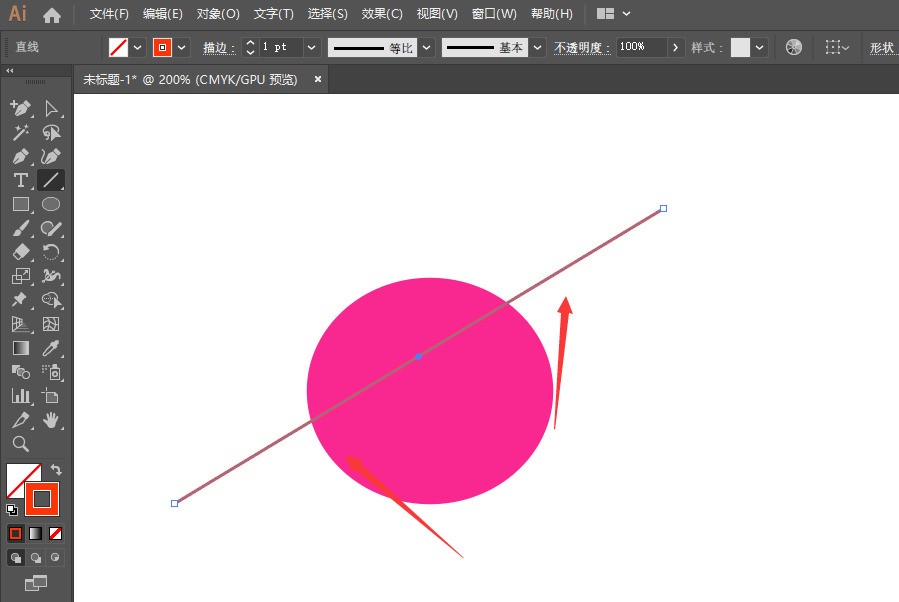
2гҖҒйҖүжӢ©дёҠж–№зӣҙзәҝеҪўзҠ¶пјҢе°ҶеҜ№иұЎиҸңеҚ•ж Ҹжү“ејҖ
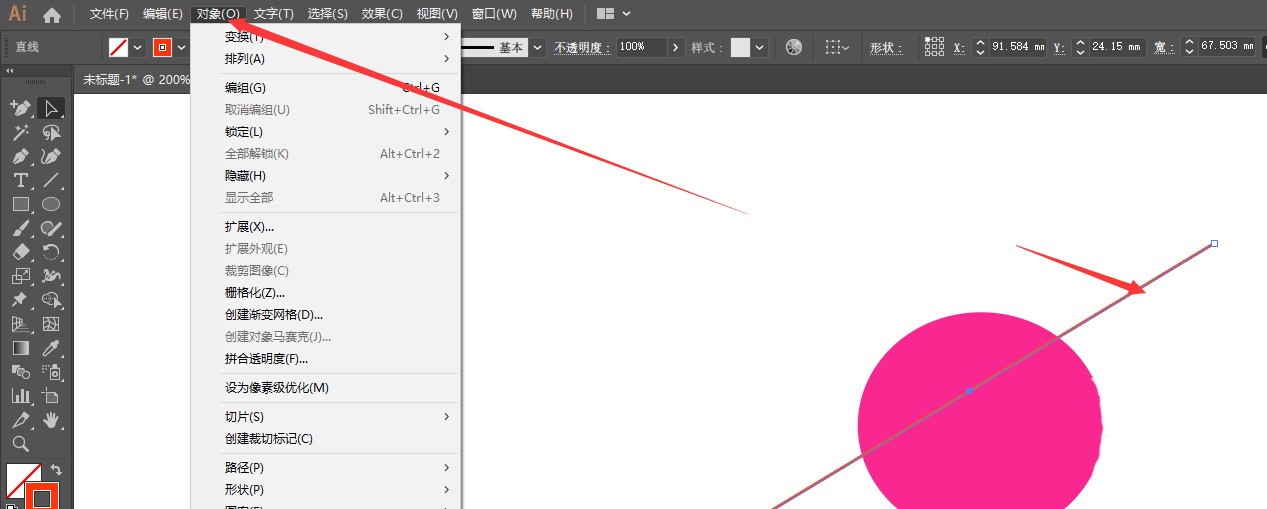
3гҖҒжүҫеҲ°и·Ҝеҫ„еұһжҖ§дёӯзҡ„еҲҶеүІдёӢж–№еҜ№иұЎеұһжҖ§
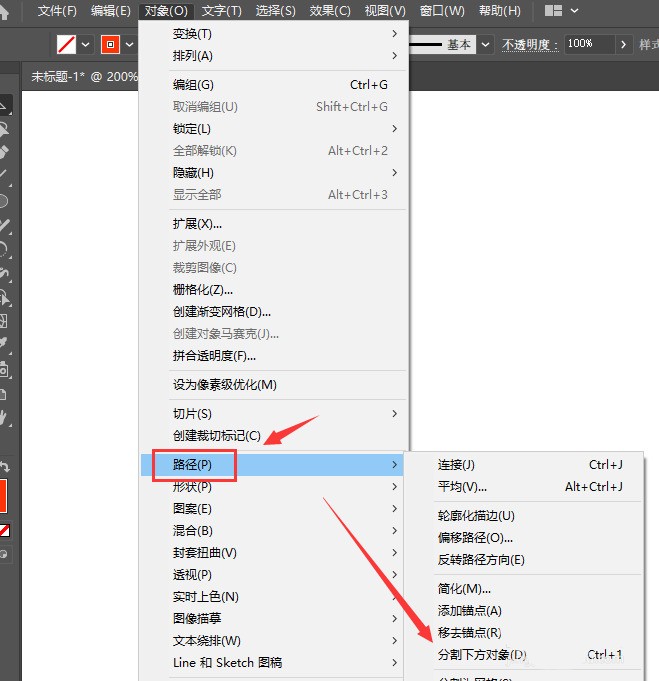
4гҖҒйҖүжӢ©еҲҶеүІеҜ№иұЎеҗҺпјҢеҚіеҸҜе°ҶдёӢж–№зҡ„еҪўзҠ¶еҲҶеүІ
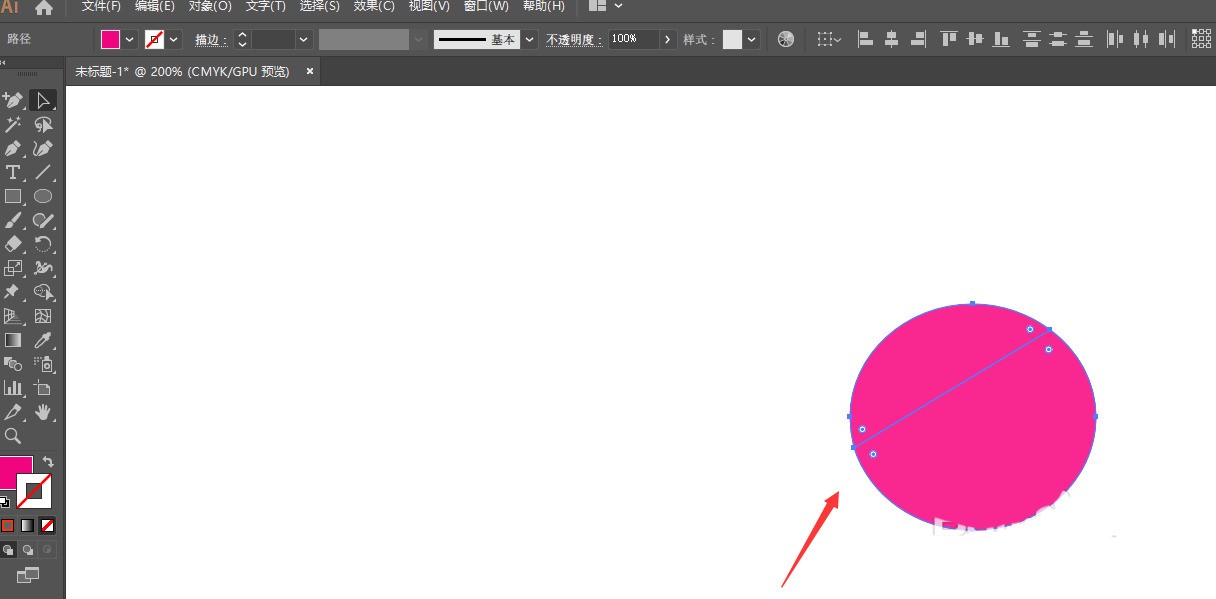
5гҖҒе°ҶеҪўзҠ¶иҝӣиЎҢ移еҠЁпјҢеҫ—еҲ°еҰӮеӣҫеҲҶеүІеҪўзҠ¶ж ·ејҸ
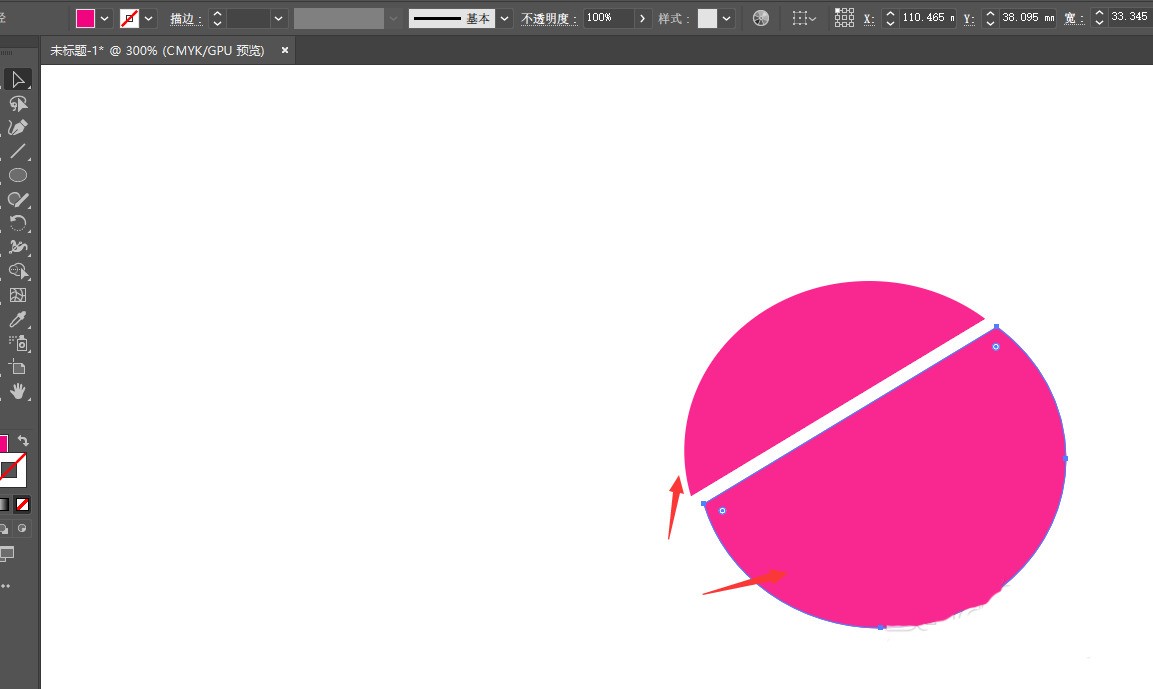
6гҖҒд№ҹеҸҜд»ҘеңЁдёҠж–№ж·»еҠ еҪўзҠ¶еқ—пјҢ然еҗҺеҜ№е…¶иҝӣиЎҢеҲҶеүІдёӢж–№еҜ№иұЎ
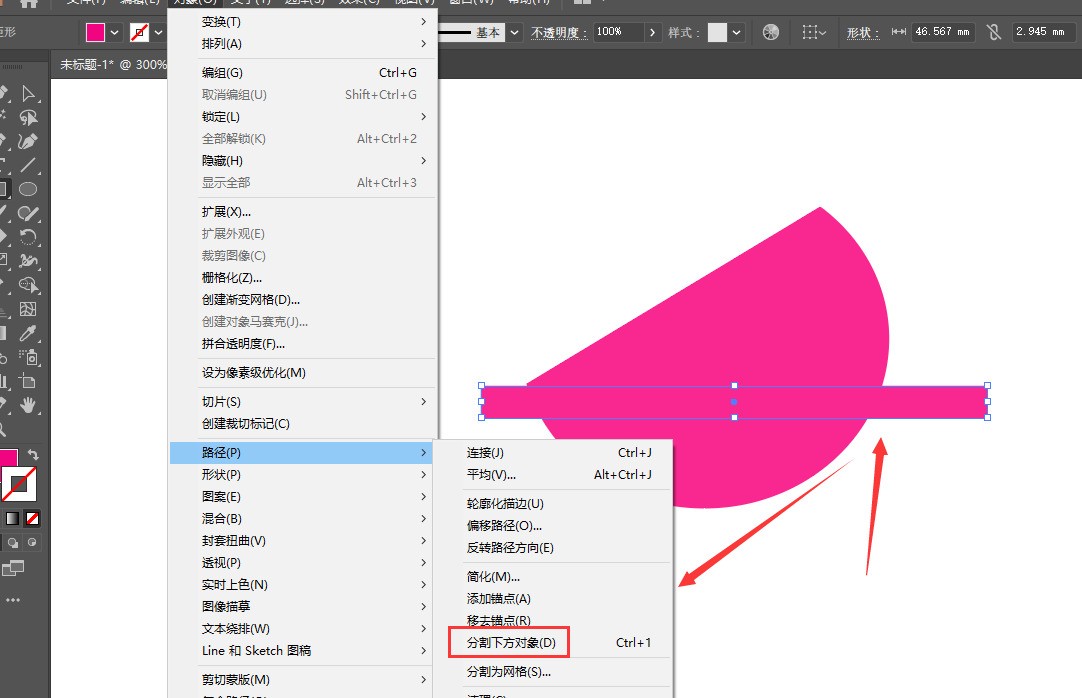
7гҖҒиҝҷж ·дҪҝз”ЁйқўеҲҶеүІеҜ№ж–№еҗҺпјҢдёӢж–№дјҡдҝқз•ҷдёҠж–№зҡ„еҪўзҠ¶еҢәеҹҹпјҢеҰӮеӣҫжүҖзӨә
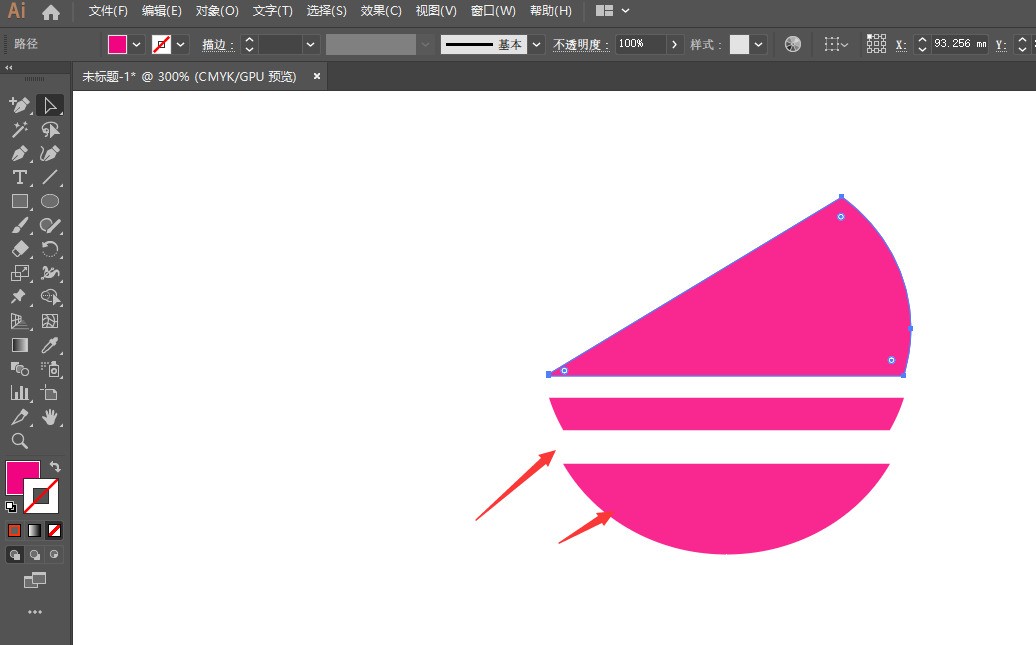
д»ҘдёҠе°ұжҳҜAIеҲҶеүІдёӢж–№еҜ№иұЎеҶ…е®№д»Ӣз»ҚдәҶпјҢе…ідәҺжӣҙеӨҡAIеҲҶеүІзӣёе…іж•ҷзЁӢпјҢеҸҜд»ҘжҹҘйҳ…AIз»ҳеҲ¶й»„йҮ‘еҲҶеүІжҜ”дҫӢеӣҫж“ҚдҪңе®һдҫӢпјҢеҸҜд»Ҙи®©дҪ иҺ·еҫ—зҒөж„ҹ并еҲӣе»әиҮӘе·ұзӢ¬зү№зҡ„дә§е“ҒпјҢж¬ўиҝҺе…іжіЁеҢ—жһҒзҶҠзҙ жқҗеә“пјҢз»ҷдҪ еёҰжқҘжңҖдё°еҜҢзҡ„зҙ жқҗеӣҫзүҮе’ҢжңҖжңүз”Ёзҡ„ж•ҷзЁӢпјҢжӣҙеӨҡжңҖж–°иө„и®ҜгҖӮ
иө дәәзҺ«з‘°пјҢжүӢжңүдҪҷйҰҷ
< дёҠдёҖзҜҮ Illustrator з”»йӮ®зҘЁзҡ„ж•ҷзЁӢеҸҠж“ҚдҪңе®һдҫӢ
> дёӢдёҖзҜҮ AIжҸҸиҫ№иҪ¬е»“зәҝд»Ӣз»Қ
2022-06-20 13:44
2022-06-16 09:42
256жөҸи§Ҳ 03-28
1534жөҸи§Ҳ 03-25
1101жөҸи§Ҳ 03-22
541жөҸи§Ҳ 03-22
766жөҸи§Ҳ 03-17

йҰ–еёӯи®ҫи®ЎеёҲ

й«ҳзә§и§Ҷи§үи®ҫи®ЎеёҲ

й«ҳзә§жҸ’з”»и®ҫи®ЎеёҲ






дҪҝз”Ёеҫ®дҝЎжү«з Ғзҷ»еҪ•
дҪҝз”ЁиҙҰеҸ·еҜҶз Ғзҷ»еҪ•
еҶ…зҪ®еҜҶз Ғзҡ„й“ҫжҺҘе·ІйҖҡиҝҮEmall еҸ‘йҖҒеҲ°дҪ зҡ„йӮ®з®ұдёӯпјҢиҜ·еңЁдёүеӨ©еҶ…дҝ®еӨҚеҜҶз ҒгҖӮ
3з§’еҗҺпјҢе°Ҷе…ій—ӯжӯӨзӘ—еҸЈ з«ӢеҚіе…ій—ӯ
жҲҗдёәжҲ‘зҡ„зҡ„VIPдјҡе‘ҳ
еҚіеҸҜдә«еҸ—6еӨ§зү№жқғ并е…Қиҙ№й«ҳйҖҹдёӢиҪҪж•°д»ҘдёҮи®Ўзҡ„и®ҫи®Ўзҙ жқҗпјҢеҠ©еҠӣжӮЁзҡ„е·ҘдҪңе’ҢеӯҰд№
иҫ“е…Ҙзҡ„йӘҢиҜҒз ҒдёҚжӯЈзЎ®
иҜ„и®әеҢә
жҡӮж— иҜ„и®ә